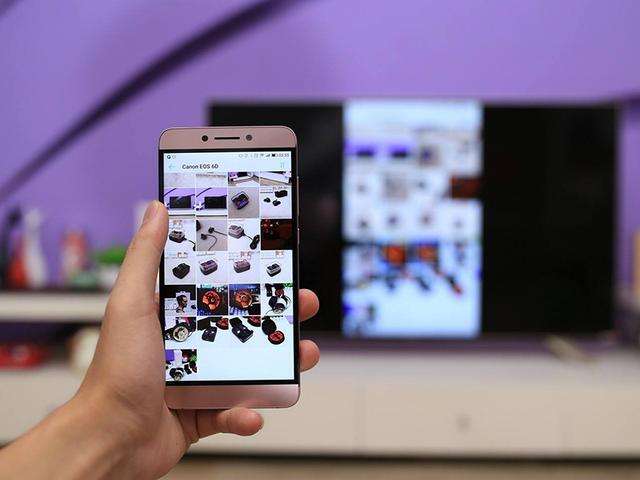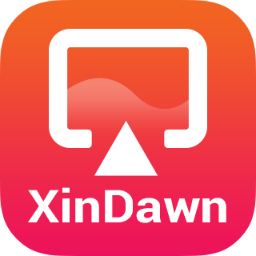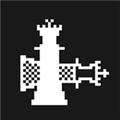想把手机屏幕放大吗?来看看小编带来的这款ApowerMirror,帮助用户实现手机投屏的操作,您只需用WiFi或数据线将电脑和手机连接起来,即可完成投屏,让您的手机屏幕显示在电脑桌面上,给您带来不一样的体验。

软件功能
1、支持多平台使用ApowerMirror是一款能够同时兼容iOS和安卓系统的同屏软件,支持在Windows及Mac上使用。只要您的安卓系统在5.0及以上,支持Chromecast协议,就能够无限制感受安卓同屏乐趣。对于iOS用户来讲,使用此款软件,只需开启AirPlay就能将手机屏幕投射到电脑中。

2、畅享大屏体验使用ApowerMirror,可以将视频、照片及其他在手机中播放的媒体画面,无线投射到电脑中,畅享大屏视觉体验!

3、电脑操控安卓手机ApowerMirror能够支持用户在电脑操控安卓手机:您可以在电脑中用鼠标和键盘输入微信、QQ、Whats App、LINE或短信内容。安卓游戏玩家可以在没有ROOT的情况下,不需要安卓模拟器,就能够在电脑上玩手游啦!

4、应用场景广阔
1)办公,为每位成员做演示。
2)教学,与他人分享学习内容。
3)直播,向粉丝秀出自己。
4)家庭,与家庭成员共享多媒体。
5、全新录屏体验ApowerMirror另一个特色功能就是能够截取及录制手机屏幕画面。与其他同类app相比,它的连接方式更为简单、录屏画质更加清晰,体验更加流畅。

使用方法
1、下载并安装文件,双击运行;

2、将手机使用USB数据线连接到电脑,连接后就可以进行投屏;

3、或者使用wifi进行连接;
4、连接后就可以进行各项操作。
常见问题
问:如何开启“反控模式”?
答: 您只需使用数据线将安卓手机与ApowerMirror连接成功后,就会自动的。
问:为什么“反控模式”功能自动失效?
答:由于安卓系统本身的限制,该功能权限会伴随手机重启而被禁用。所以您需要使用数据线重新该功能。
问:每次使用WiFi连接前,是否都需要USB数据线“反控模式”?
答:不是必须的,如果手机不重启或者清除应用缓存,理论上是可以保持反控模式一直开启的。
问:为什么使用WiFi连接不上ApowerMirror?
答:可能是由于您的手机没有跟电脑连接同一个WiFi引起的。
问:为什么使用USB数据线无法连接安卓手机和ApowerMirror?
答:可能是由于您没有在手机上开启USB调试模式。
问:为什么将手机与电脑使用ApowerMirror连接后,无法听到/录制安卓手机声音?
答:很抱歉,ApowerMirror无法直接将安卓手机声音投射出来,您需要使用Chromecast或Google Home将安卓手机画面投到ApowerMirror中,就可以听到及录制安卓手机声音了。
上文就是小编为您带来的ApowerMirror(手机投屏到电脑软件)了,更多精彩软件请多多关注IE浏览器中文网站!